- Autor Abigail Brown [email protected].
- Public 2023-12-17 06:45.
- Viimati modifitseeritud 2025-01-24 12:08.
Finderi vaated pakuvad neljal erineval viisil Maci salvestatud failide ja kaustade vaatamiseks. Enamik uusi Maci kasutajaid kipub töötama ainult ühega neljast Finderi vaatest: Icon, List, Column või Cover Flow/Gallery. Ühes Finderi vaates töötamine ei pruugi tunduda halb mõte. Lõppude lõpuks saate selle vaate kasutamise läbi ja lõhki väga osavaks. Kuid tõenäoliselt on pikas perspektiivis palju produktiivsem õppida iga Finderi vaadet kasutama, samuti iga vaate tugevaid ja nõrku külgi.
Selles juhendis uurime nelja Finderi vaadet, kuidas neile juurde pääseda, ning selgitame välja, milline on parim aeg igat tüüpi vaate kasutamiseks.
Finder Views
- Icon: Iga faili või kausta tähistab ikoon. Maci töölaud on hea näide ikoonivaatest.
- List: Loendivaade näitab faili või kausta üksikasju, sealhulgas selle paljusid atribuute. Loendivaade sarnaneb Windows Exploreri standardvaatega.
- Veerg: Veeruvaade pakub visuaalset jälge teie viibimise kohta ja kuvab hierarhilise vaate faili salvestamise kohta.
- Kaanevoog või galerii: Muudetud loendivaade, mis kuvab faili sisu pisipildi.
Finderi vaadete kasutamine Macis: ikoonivaade
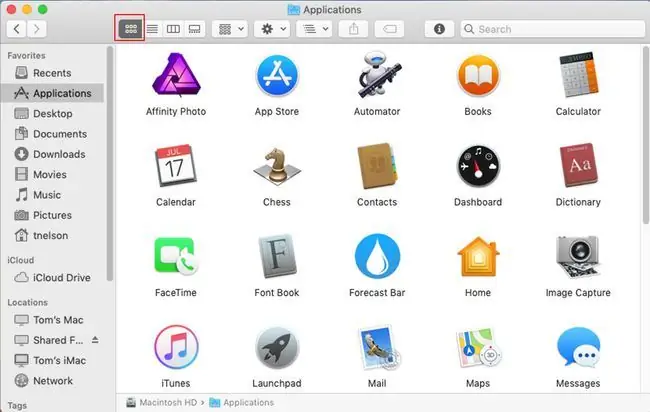
Finderi ikoonivaade kuvab Maci failid ja kaustad ikoonidena kas töölaual või Finderi aknas. Apple pakub draivide, failide ja kaustade jaoks üldisi ikoone. Neid üldisi ikoone kasutatakse juhul, kui üksusele pole määratud konkreetset ikooni. Leopardis (OS X 10.5) ja uuemates versioonides võib ikooniks olla pisipilt, mis on tuletatud otse faili sisust. Näiteks võib PDF-faili esileht kuvada pisipildina; kui fail on foto, võib ikoon olla foto pisipilt.
Ikoonivaate valimine
Ikoonivaade on Finderi vaikevaade, kuid kui olete vaateid muutnud, saate ikoonivaatesse naasta, klõpsates nuppu "Ikoonivaade" (kõige vasakpoolsem nupp nelja vaatenupu rühmas). Finderi akna ülaosas või valides Finderi menüüst 'Kuva ikoonidena'.
Ikoonivaate eelised
Saate järjestada ikoone Finderi aknas, klõpsates ja lohistades neid mööda akent. See võimaldab teil kohandada Finderi akna välimust. Teie Mac jätab ikoonide asukohad meelde ja kuvab need samades kohtades järgmisel korral, kui avate selle kausta Finderis.
Ikoonivaadet saate kohandada ka muul viisil, peale ikoonide lohistamise. Saate juhtida ikooni suurust, ruudustiku vahekaugust, teksti suurust ja taustavärvi. Saate isegi valida taustana kasutatava pildi.
Ikoonivaate puudused
Ikoonivaade võib muutuda segaseks. Kui liigutate ikoone, võivad need kattuda ja kuhjuda üksteise peale. Ikoonivaates puudub ka üksikasjalik teave iga faili või kausta kohta. Näiteks ei näe te ühe pilguga faili või kausta suurust, faili loomise aega ega muid üksuse atribuute.
Ikoonivaate parim kasutus
Leopardi tulekuga ja pisipiltide kuvamise võimalusega võib ikoonivaade olla mugav piltide, muusika või muude multimeediumifailide kaustade vaatamiseks.
Finderi vaadete kasutamine Macis: loendivaade
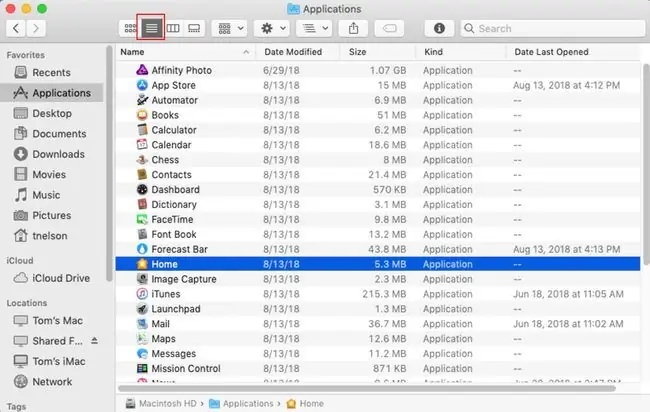
Loendivaade võib olla Finderi vaadetest kõige mitmekülgsem. Loendivaates kuvatakse mitte ainult faili nimi, vaid ka paljud faili atribuudid, sealhulgas kuupäev, suurus, tüüp, versioon, kommentaarid ja sildid. See kuvab ka vähendatud ikooni.
Loendivaate valimine
Saate kuvada oma faile ja kaustu loendivaates, klõpsates Finderi akna ülaosas nupul „Loendivaade” (teine nupp vasakult neljast vaatenupu rühmast) või valides „Vaade, loendina menüüst Finder.
Loendivaate eelised
Lisaks faili- või kaustaatribuutide kiire nägemise eelisele on loendivaatel ka see, et antud aknasuuruses kuvatakse rohkem üksusi, kui on võimalik kuvada üheski teises vaates.
Loendivaade on väga mitmekülgne. Alustuseks kuvab see failiatribuudid veergudes. Veeru nimel klõpsamine muudab sortimise järjekorda, võimaldades teil sortida mis tahes atribuudi järgi. Üks mu lemmik sortimisjärjestusi on kuupäeva järgi, nii et näen esimesena viimati kasutatud või loodud faile.
Saate kasutada ka loendivaadet kaustadesse süvenemiseks, klõpsates kausta nimest vasakul asuval kolmnurgal. Saate süvendada nii palju kui soovite, kaustast kausta, kuni leiate vajaliku faili.
Loendivaate puudused
Üks probleem loendivaatega on see, et kui loend võtab Finderi aknas kogu vaateruumi, võib uute kaustade või muude kontekstimenüüvalikute loomine olla keeruline, kuna paremklõpsamiseks on vähe vaba ruumi. Loomulikult saate kõiki neid funktsioone täita Finderi menüüdest ja nuppudest.
Loendivaate parim kasutus
Tõenäoliselt on loendivaade lemmikvaade ainuüksi tänu mitmekülgsusele, mis võimaldab korraga näha maksimaalset teavet. Loendivaade võib olla eriti kasulik, kui peate faili leidmiseks üksusi sorteerima või kaustahierarhias alla uurima.
Finderi vaadete kasutamine Macis: veeruvaade
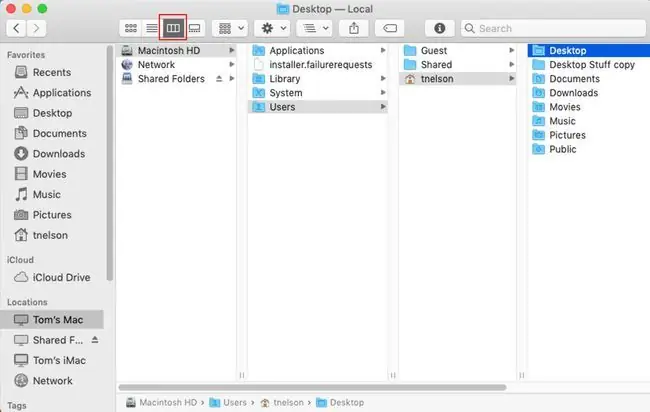
Finderi veeruvaates kuvatakse failid ja kaustad hierarhilises vaates, mis võimaldab teil oma Maci failisüsteemis oma asukohta jälgida. Veeruvaade esitab faili või kausta tee iga taseme oma veerus, võimaldades teil näha kõiki faili või kausta teel olevaid üksusi.
Veeruvaate valimine
Saate kuvada oma faile ja kaustu veeruvaates, klõpsates Finderi akna ülaosas nupul „Veeruvaade” (teine nupp parem alt neljast vaatenupu rühmast) või valides „Vaade, kui veerud' Finderi menüüst.
Veeruvaate eelised
Lisaks ilmselgele eelisele, et on võimalik näha üksuse teed, on veeruvaate üks põhifunktsioone failide ja kaustade teisaldamise lihtsus. Erinev alt teistest vaadetest võimaldab veeruvaade kopeerida või teisaldada faile ilma teist Finderi akent avamata.
Veeruvaate teine ainulaadne omadus on see, et viimane veerg näitab sama tüüpi failiatribuute, mis on saadaval loendivaates. Muidugi näitab see ainult valitud üksuse atribuute, mitte kõiki veerus või kaustas olevaid üksusi.
Veeruvaate puudused
Veeruvaade on dünaamiline, st veergude arv ja kuvamiskoht Finderi aknas võivad muutuda. Muudatused toimuvad tavaliselt üksuse valimisel või teisaldamisel. See võib muuta veeruvaate kasutamise keeruliseks, vähem alt seni, kuni olete asjadest aru saanud.
Veeruvaate parim kasutus
Veeruvaade on väga hea failide teisaldamiseks või kopeerimiseks. Võimalust faile ühes Finderi aknas teisaldada ja kopeerida ei saa tootlikkuse ja lihts alt kasutuslihtsuse tõttu üle hinnata. Veeruvaade sobib ideaalselt ka neile, kellele tõesti meeldib alati teada, kus nad failisüsteemis asuvad.
Finderi vaadete kasutamine Macis: galeriivaade ja kaanevoo vaade
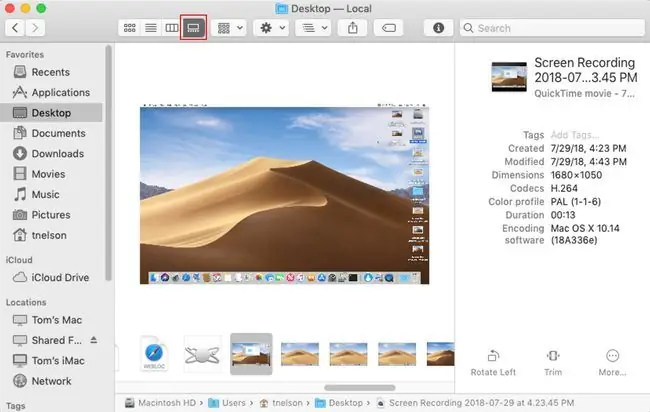
Galeriivaade on Finderi vaadetest uusim ja ilmus esmakordselt MacOS Mojave'is. Kuigi nimi on uus, põhineb see suuresti vanemal Cover flow vaatel, mis ilmus esmakordselt operatsioonisüsteemis OS X 10.5 (Leopard). Kaanevoog ja galeriivaade põhinevad iTunesis leiduval funktsioonil ning nagu iTunes'i funktsioon, võimaldab see näha faili sisu pisipildiikoonina. See vaade korraldab pisipiltide ikoonid kaustas nagu muusikaalbumite kogu, mida saate kiiresti sirvida. Kaanevoo vaade poolitab Finderi akna ja näitab loendi stiilis vaadet vahetult kaanevoo jaotise all, samas kui galerii jätab loendivaate välja ja kasutab selle asemel valitud faili suurt pisipilti ja allolevat väikeste pisipiltide rühma, et näidata teile, mis on praegune kaust.
Kaanevoo või galeriivaate valimine
Saate kuvada oma faile ja kaustu kaanevoo/galerii vaates, klõpsates Finderi akna ülaosas nupul Cover Flow/Gallery View (parempoolseim nupp nelja vaatenupu rühmas) või valides menüüst Finder kaanevooluks/galeriiks Vaade.
Kaanevoo/galeriivaate eelised
Kaanevoog/galeriivaade on suurepärane viis muusika-, pildi- ja isegi teksti- või PDF-failide otsimiseks, kuna see kuvab albumikaane, foto või dokumendi esimese lehe pisipildiikoonina alati saab. Kuna saate reguleerida kaanevoo ikooni suurust, saate muuta selle piisav alt suureks, et näha tegelikku teksti dokumendi esimesel lehel või vaadata lähem alt fotot, albumikaant või muud pilti.
puudused
Nende pisipiltide eelvaadete kuvamine võib ressursse haarata, kuigi enamikul uutel Macidel ei tohiks probleeme esineda.
Kui muudate kaanevoo vaatepildid praktiliseks kasutamiseks piisav alt suureks, kipute piirama korraga kuvatavate failide arvu.
Kaanevoo/galeriivaate parim kasutus
Kaanevoo/galerii vaade sobib kõige paremini palju pilte sisaldavate kaustade sirvimiseks, seotud kaanekujundusega muusikafailide vaatamiseks või teksti- ja PDF-dokumentide eelvaateks, mille esimene leht saab renderdada kaanevoo pildina.
See vaade ei ole eriti kasulik kaustade puhul, mis on täidetud segadokumentide ja failidega ning mida võidakse renderdada üldiste ikoonidega.
Finderi vaadete kasutamine Macis: milline on parim?
Milline Finderi vaade on parim vaade? Peaksime ütlema "need kõik". Igal neist on oma tugevad ja nõrgad küljed. Kasutame neid kõiki korraga, olenev alt ülesandest.
Vajutades peame ütlema, et loendivaade on meile kõige mugavam ja mida kasutame kõige sagedamini. See võimaldab meil kiiresti lülituda erinevate sortimiseelistuste vahel, klõpsates lihts alt veeru nimel, et saaksime faile sortida tähestiku, kuupäeva või suuruse järgi. On ka teisi sortimisvalikuid, kuid neid kasutame kõige rohkem.
Veeruvaade on mugav, kui peame tegema mõned failihooldustoimingud, nagu failide ja kaustade puhastamine. Veeruvaate abil saame üksusi kiiresti teisaldada ja kopeerida, ilma et peaksime mitut Finderi akent avama. näeme ka seda, kus failisüsteemis meie valitud üksused asuvad.
Lõpuks kasutame piltide sirvimiseks kaanevoolu vaadet. Kuigi on tõsi, et saaksime selle ülesande täitmiseks kasutada iPhoto, Photoshopi või mõnda muud pilditöötlus- või haldusprogrammi, leiame, et kaanevoo vaade töötab sama hästi ja on tavaliselt kiirem kui rakenduse avamine lihts alt pildifaili leidmiseks ja valimiseks.
Aga ikoonivaade? Üllataval kombel on see Finderi vaade, mida me kõige vähem kasutame. Kuigi meile meeldib töölaud ja kõik sellel olevad ikoonid, eelistame Finderi aknas enamiku ülesannete puhul loendivaadet.
Ükskõik, millist Finderi vaadet eelistate, võib teadmine teistest ning millal ja kuidas neid kasutada aitab teil olla produktiivsem ja nautida Maci kasutamist rohkem.






